
Mac OS X มีการสนับสนุนในตัวสำหรับการเชื่อมต่อกับไฟล์ VPN . หากคุณต้องการให้แน่ใจว่า Mac ของคุณเชื่อมต่อกับ VPN ของคุณโดยอัตโนมัติหรือเชื่อมต่อกับ OpenVPN VPN คุณจะต้องมีแอปของบุคคลที่สาม
กระบวนการนี้จะคล้ายกันไม่ว่าคุณจะใช้ Windows , Android , iOS หรือระบบปฏิบัติการอื่น OS X มีไอคอนแถบเมนูสำหรับควบคุมการเชื่อมต่อ VPN
ใช้ไคลเอนต์ VPN (สิ่งที่ง่ายที่สุด)
โปรดทราบว่าผู้ให้บริการ VPN บางรายเสนอไคลเอนต์เดสก์ท็อปของตนเองซึ่งหมายความว่าคุณไม่จำเป็นต้องใช้กระบวนการตั้งค่านี้ VPN ที่เราชื่นชอบทั้งหมด - StrongVPN สำหรับผู้ใช้ขั้นสูงและ ExpressVPN และ TunnelBear สำหรับผู้ใช้ขั้นพื้นฐาน - เสนอแอปพลิเคชันเดสก์ท็อปของตนเองสำหรับเชื่อมต่อกับ VPN และเลือกตำแหน่งเซิร์ฟเวอร์ VPN
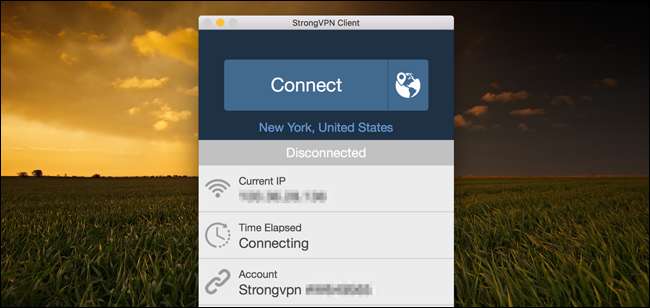
ที่เกี่ยวข้อง: VPN คืออะไรและทำไมฉันถึงต้องใช้?
เชื่อมต่อกับ L2TP ผ่าน IPSec, PPTP และ Cisco IPSec VPNs
ที่เกี่ยวข้อง: โปรโตคอล VPN ที่ดีที่สุดคืออะไร PPTP กับ OpenVPN เทียบกับ L2TP / IPsec เทียบกับ SSTP
ใช้แผงควบคุมเครือข่ายเพื่อเชื่อมต่อกับส่วนใหญ่ ประเภทของ VPN . หากต้องการเปิดให้คลิกเมนู Apple เลือก System Preferences และคลิก Network หรือคลิกไอคอน Wi-Fi บนแถบเมนูแล้วเลือก Open Network Preferences
คลิกปุ่มเครื่องหมายบวกที่มุมล่างซ้ายของหน้าต่างแล้วเลือก“ VPN” ในช่องอินเทอร์เฟซ เลือกประเภทเซิร์ฟเวอร์ VPN ที่คุณต้องการเชื่อมต่อในช่อง“ ประเภท VPN” และป้อนชื่อที่จะช่วยให้คุณระบุได้
เช่นเดียวกับระบบปฏิบัติการอื่น ๆ Mac OS X ไม่มีการรองรับเครือข่าย OpenVPN ในตัว เลื่อนลงเพื่อดูคำแนะนำในการเชื่อมต่อกับเครือข่าย OpenVPN
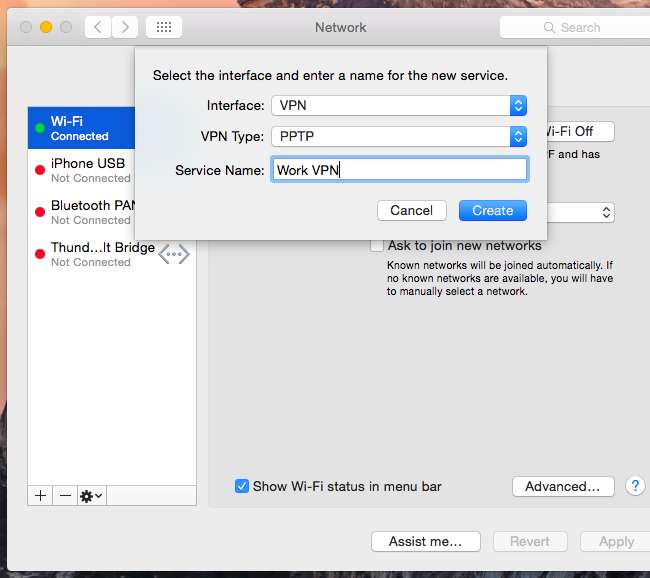
ป้อนที่อยู่เซิร์ฟเวอร์ VPN ชื่อผู้ใช้ของคุณและการตั้งค่าอื่น ๆ ปุ่ม“ การตั้งค่าการตรวจสอบความถูกต้อง” ช่วยให้คุณระบุการตรวจสอบสิทธิ์ที่คุณต้องเชื่อมต่อไม่ว่าจะเป็นรหัสผ่านหรือไฟล์ใบรับรองไปจนถึงการตรวจสอบสิทธิ์ RSA SecurID, Kerberos หรือ CryptoCard
ปุ่ม“ ขั้นสูง” ช่วยให้คุณกำหนดค่าการเชื่อมต่อ VPN ด้วยวิธีอื่น ๆ ตัวอย่างเช่นการตั้งค่าเริ่มต้นจะตัดการเชื่อมต่อจาก VPN โดยอัตโนมัติเมื่อคุณออกจากระบบหรือเปลี่ยนผู้ใช้ คุณสามารถยกเลิกการเลือกช่องเหล่านี้เพื่อป้องกันไม่ให้ Mac ตัดการเชื่อมต่อโดยอัตโนมัติ
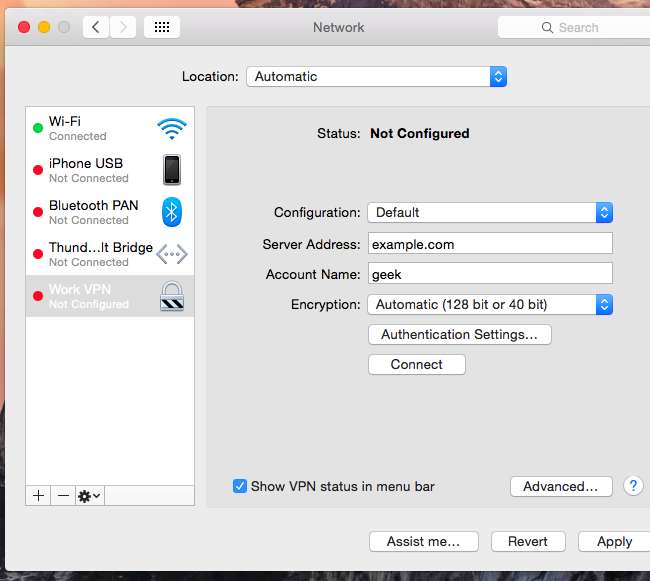
คลิกใช้เพื่อบันทึกการตั้งค่าของคุณ ก่อนที่คุณจะทำคุณสามารถเปิดใช้งานตัวเลือก“ แสดงสถานะ VPN ในแถบเมนู” เพื่อรับไอคอนแถบเมนูสำหรับจัดการการเชื่อมต่อ VPN ของคุณ ใช้เมนูนี้เพื่อเชื่อมต่อกับ VPN ของคุณและยกเลิกการเชื่อมต่อตามความจำเป็น
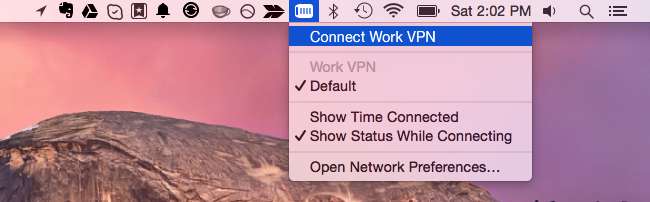
เชื่อมต่อ VPN ใหม่โดยอัตโนมัติเมื่อการเชื่อมต่อลดลง
ที่เกี่ยวข้อง: วิธีการจัดเรียงและลบไอคอนแถบเมนูของ Mac ของคุณ
ตามค่าเริ่มต้น Mac ของคุณจะไม่เชื่อมต่อกับ VPN อีกครั้งโดยอัตโนมัติหากการเชื่อมต่อขาดหาย เพื่อประหยัดเวลาและความยุ่งยากให้ใช้ไฟล์ VPN AutoConnect ใบสมัคร มีจำหน่ายในราคา $ 1 บน Mac App Store
นี่เป็นแอปพลิเคชั่นง่ายๆที่มาแทนที่ VPN ในตัว ไอคอนแถบเมนู บน Mac OS X หากการเชื่อมต่อ VPN หลุดการเชื่อมต่อจะเชื่อมต่อใหม่โดยอัตโนมัติ แอปพลิเคชันนี้ใช้การสนับสนุน VPN ในตัวใน Mac OS X ดังนั้นจึงใช้ได้เฉพาะกับการเชื่อมต่อที่คุณกำหนดค่าได้ในแผงการตั้งค่าเครือข่าย หากคุณใช้ไคลเอนต์ VPN ของบุคคลที่สาม - ตัวอย่างเช่นเพื่อเชื่อมต่อกับ OpenVPN VPN จะไม่ช่วยคุณ แต่ไคลเอนต์ VPN ของบุคคลที่สามอาจมีคุณลักษณะนี้รวมอยู่ด้วย
หากคุณต้องการประหยัดเงินสักบาทหรือเพียงแค่ต้องการโซลูชัน DIY คุณก็ทำได้ ปรับปรุงโซลูชันการเชื่อมต่อ VPN อัตโนมัติของคุณเองโดยใช้ AppleScript .
เชื่อมต่อกับเครือข่าย OpenVPN
คุณจะต้องมีแอปพลิเคชันของบุคคลที่สามเพื่อเชื่อมต่อกับ OpenVPN VPNs เว็บไซต์ OpenVPN อย่างเป็นทางการขอแนะนำโอเพ่นซอร์ส Tunnelblick แอปพลิเคชันสำหรับสิ่งนี้
ติดตั้ง Tunnelblick เปิดใช้งานและจะขอไฟล์การกำหนดค่าที่เซิร์ฟเวอร์ OpenVPN ของคุณให้มา สิ่งเหล่านี้มักมีนามสกุลไฟล์. avpn และจำเป็นสำหรับการเชื่อมต่อจากไคลเอนต์ OpenVPN ใด ๆ ผู้ให้บริการเซิร์ฟเวอร์ OpenVPN ของคุณควรจัดหาให้กับคุณ
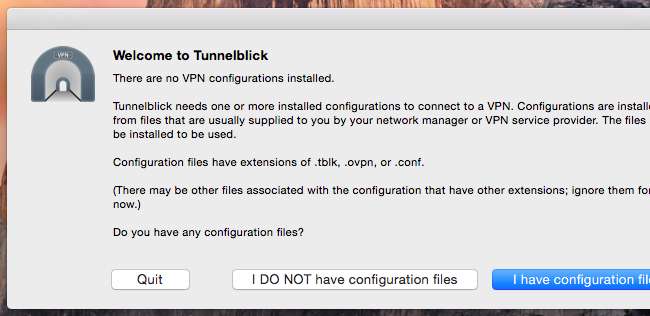
Tunnelblick มีไอคอนแถบเมนูของตัวเองสำหรับจัดการการเชื่อมต่อ OpenVPN ของคุณ เลือก“ รายละเอียด VPN” แล้วคุณจะเห็นหน้าต่างการเชื่อมต่อของ Tunnelblick ซึ่งคุณสามารถกำหนดค่าวิธีการทำงานได้
ตัวอย่างเช่นคุณสามารถให้ Tunnelblick เชื่อมต่อกับเครือข่าย OpenVPN โดยอัตโนมัติเมื่อแอปพลิเคชันนี้เปิดขึ้น มันสามารถให้คุณเชื่อมต่อกับเครือข่าย VPN โดยอัตโนมัติดังนั้นคุณไม่จำเป็นต้องมีเครื่องมือเช่น VPN AutoConnect

หากคุณต้องการเชื่อมต่อกับเครือข่าย VPN ประเภทอื่นคุณจะต้องมีไคลเอนต์ VPN ของบุคคลที่สามรายอื่นที่รองรับเครือข่ายประเภทนั้น
เครดิตรูปภาพ: Aurimas บน Flickr







